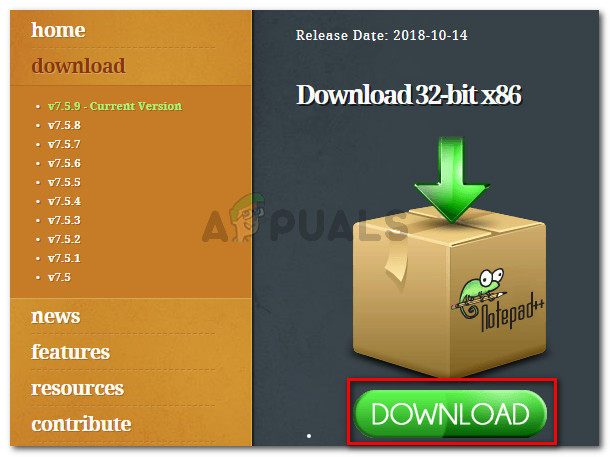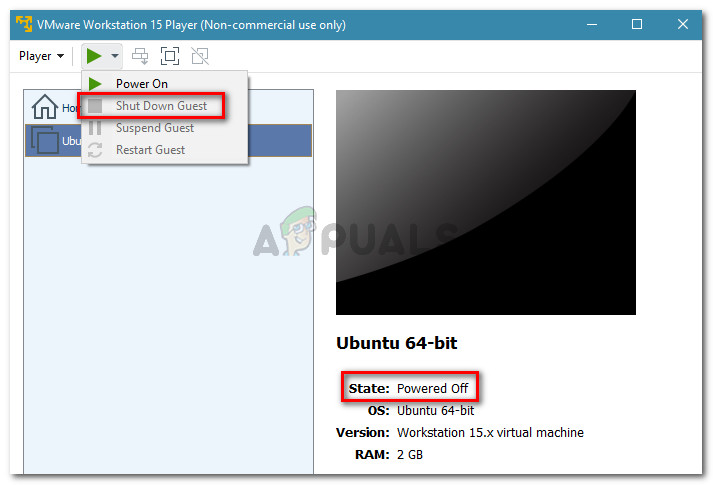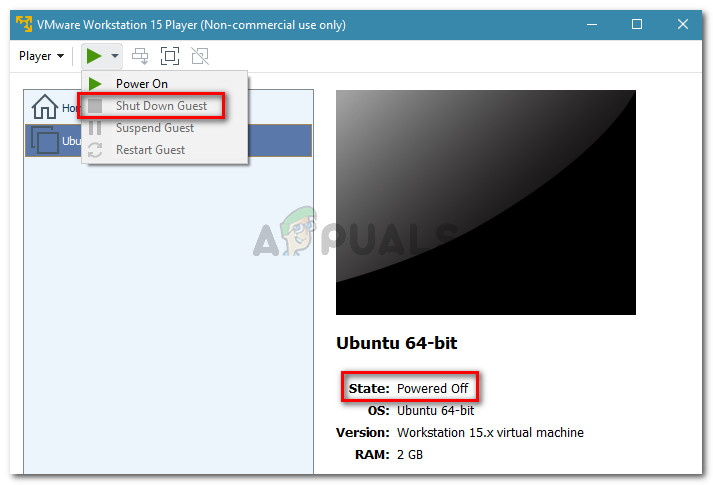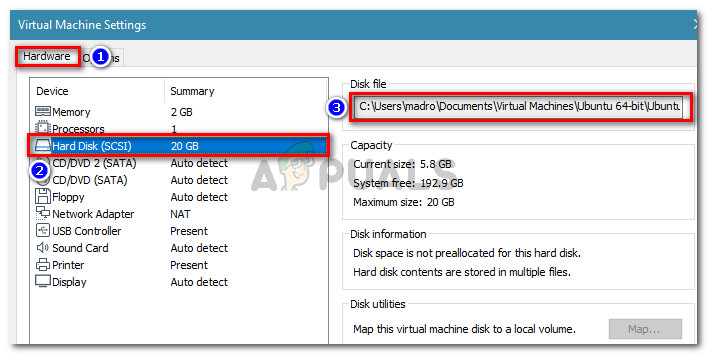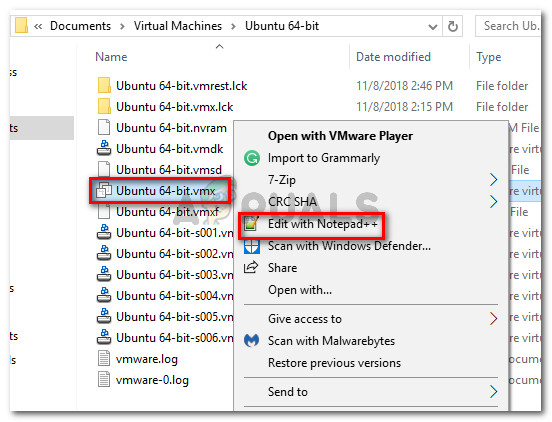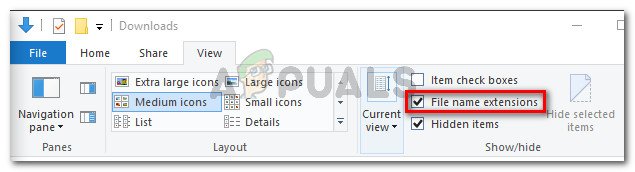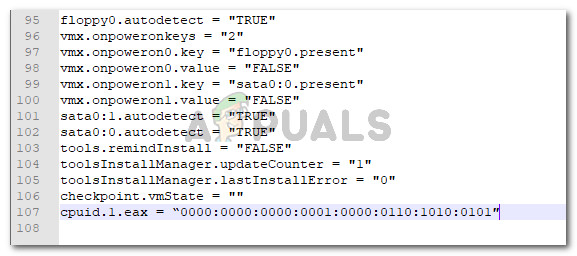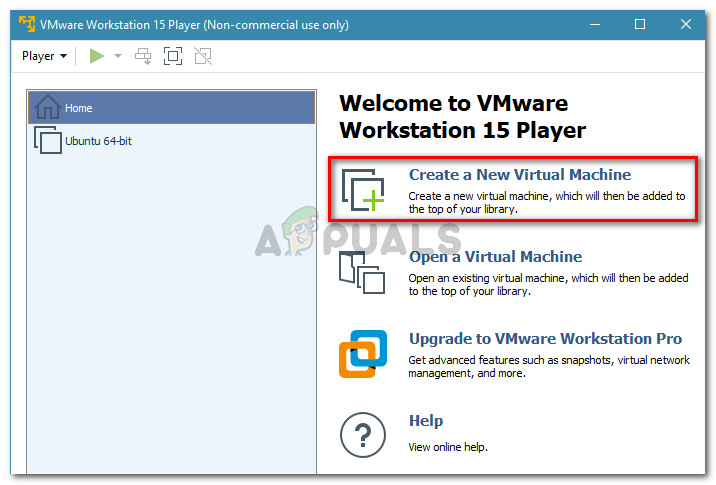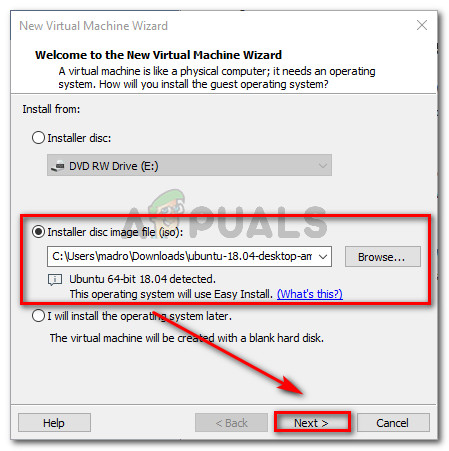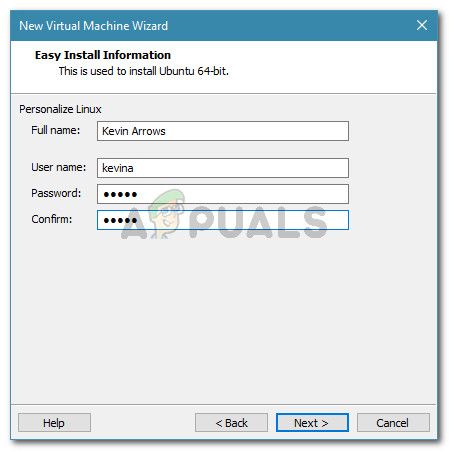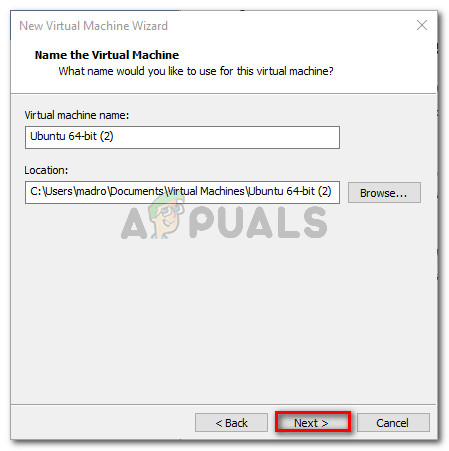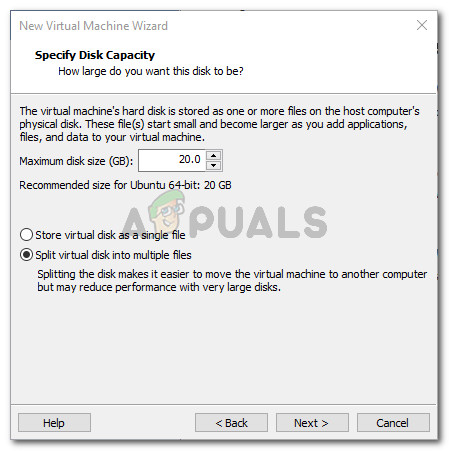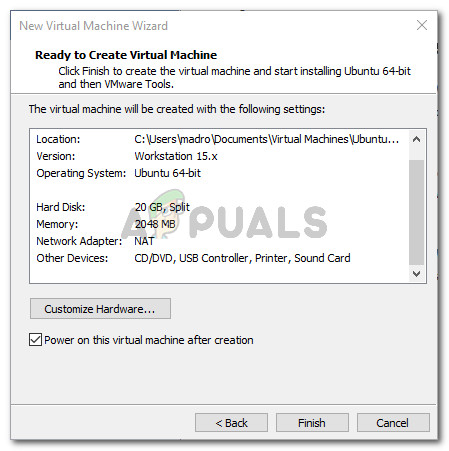பல பயனர்கள் பெறுவது குறித்து புகார் அளித்து வருகின்றனர் “விருந்தினர் இயக்க முறைமையால் CPU முடக்கப்பட்டுள்ளது” பிழை உள்ளே ஒரு மெய்நிகர் இயந்திரத்தை இயக்க முயற்சிக்கும்போது VMware பணிநிலைய பயன்பாடு . பெரும்பாலான பாதிக்கப்பட்ட பயனர்கள் படம் நன்றாக செயல்பட்ட பிறகு திடீரென்று இந்த பிரச்சினை ஏற்படத் தொடங்கியது என்று தெரிவிக்கின்றனர். லினக்ஸ், மேகோஸ் மற்றும் விண்டோஸ் படங்களுடன் இது நிகழ்கிறது என்று பயனர்கள் புகாரளித்ததால் இது ஓஎஸ்-குறிப்பிட்ட பிழையாகத் தெரியவில்லை.

விருந்தினர் இயக்க முறைமையால் CPU முடக்கப்பட்டுள்ளது. மெய்நிகர் கணினியை முடக்கு அல்லது மீட்டமைக்கவும்.
விருந்தினர் இயக்க முறைமை பிழையால் CPU முடக்கப்பட்டுள்ளது
பல்வேறு பயனர் அறிக்கைகளைப் பார்த்து இந்த குறிப்பிட்ட சிக்கலை நாங்கள் ஆராய்ந்தோம். இது மாறும் போது, இந்த குறிப்பிட்ட சிக்கலின் தோற்றத்திற்கு வழிவகுக்கும் பல காட்சிகள் உள்ளன. இந்த பிழை செய்தியைத் தூண்டுவதற்கு அறியப்பட்ட பொதுவான காட்சிகளின் பட்டியல் இங்கே:
- விருந்தினர் இயந்திரத்தை சரியாக தொடங்க முடியவில்லை - இந்த பிழையின் பொதுவான காரணங்கள் வட்டு உள்ளமைவு சிக்கல் அல்லது உங்கள் விருந்தினர் கணினியின் சமீபத்திய ஊழல் சிக்கல், அதைப் பயன்படுத்த முடியாததாக ஆக்கியது.
- பயாஸ் அமைப்புகளிலிருந்து VT-X இயக்கப்படவில்லை - இந்த சிக்கல் ஏற்படுவதற்கான மற்றொரு காரணம், விடி-எக்ஸ் தொழில்நுட்பம் (இன்டெல் மெய்நிகராக்கம் என்றும் அழைக்கப்படுகிறது) -இது விஎம்வேர் பணிநிலையம் தேவை- பயாஸ் அமைப்புகளிலிருந்து முடக்கப்பட்டிருக்கும்.
- CPU ஐடி உரிம ஒப்பந்தத்தை மீறுகிறது - ஓஎஸ் படத்தை இனி தொடங்க முடியாத பல காட்சிகள் உள்ளன, ஏனெனில் மென்பொருள் பொருந்தாத CPU ஐக் கண்டறிகிறது. CPU ஐடியை மறைப்பதன் மூலம் இதை தீர்க்க முடியும்.
இந்த குறிப்பிட்ட சிக்கலைத் தீர்க்க நீங்கள் சிரமப்படுகிறீர்களானால், இந்த கட்டுரை உங்கள் காரணத்திற்கு உதவும் இரண்டு சிக்கல் தீர்க்கும் முறைகளை உங்களுக்கு வழங்கும். இதேபோன்ற சூழ்நிலையில் உள்ள பிற பயனர்கள் சிக்கலைத் தீர்க்க வெற்றிகரமாகப் பயன்படுத்திய சில முறைகள் (படிப்படியான அறிவுறுத்தலுடன்) உங்களிடம் உள்ளன.
சிறந்த முடிவுகளுக்கு, உங்களுக்கான சிக்கலைத் தீர்ப்பதில் வெற்றிகரமாக இருக்கும் ஒரு தீர்வை நீங்கள் சந்திக்கும் வரை கீழே உள்ள முறைகளைப் பின்பற்றவும். ஆரம்பித்துவிடுவோம்!
முறை 1: பயாஸ் அமைப்புகளிலிருந்து விடி-எக்ஸ் (இன்டெல் மெய்நிகராக்கம்) ஐ இயக்கு
இது மிகவும் பொதுவான காட்சிகளில் ஒன்றாகும் என்பதால், உங்கள் பயாஸ் அமைப்புகளில் VT-X இயக்கப்பட்டிருப்பதை உறுதிசெய்வதன் மூலம் ஆரம்பிக்கலாம். உங்கள் இயந்திரம் இயல்பாகவே VT-X முடக்கப்பட்டிருக்கலாம், 3 வது தரப்பு பயன்பாடு உங்களுக்காக இதைச் செய்திருக்கலாம் அல்லது கடந்த காலத்தில் தொழில்நுட்பத்தை கைமுறையாக முடக்கியிருக்கலாம்.
எந்தவொரு சந்தர்ப்பத்திலும், ஒவ்வொரு மதர்போர்டு உற்பத்தியாளரும் தங்கள் பயாஸ் அமைப்புகளில் விடி-எக்ஸ் தொழில்நுட்பத்தை முடக்க அல்லது செயல்படுத்த ஒரு விருப்பத்தை உள்ளடக்குவார்கள். அவ்வாறு செய்வதற்கான சரியான பாதையை கண்டுபிடிப்பது ஒரு விஷயம்.
உங்கள் மதர்போர்டு உற்பத்தியாளரின் கூற்றுப்படி பயாஸ் அமைப்பை அணுகுவதற்கான சரியான படிகள் வித்தியாசமாக இருக்கும் என்பதை நினைவில் கொள்ளுங்கள். ஆனால் சில பொதுவான காரணங்கள் உள்ளன - நீங்கள் அழுத்த வேண்டும் பயாஸ் (செட்டப்) உங்கள் நுழைவு பெற ஆரம்ப தொடக்க நடைமுறையின் போது விசை பயாஸ் அமைப்புகள் .
பொதுவாக, பயாஸ் விசை ஒன்று எஃப் விசைகள் (F2, F4, F8, F10, F12) அல்லது டெல் விசை (டெல் கணினிகளுக்கு). உங்களுடையது உங்களுக்குத் தெரியாவிட்டால் பயாஸ் விசை , முதல் திரையின் போது (SETUP என குறிப்பிடப்படுகிறது) நீங்கள் அதைக் கண்டுபிடிக்கலாம். கூடுதலாக, உங்கள் மதர்போர்டு மாதிரியின் படி ஆன்லைனில் உங்கள் குறிப்பிட்ட பயாஸ் விசையைத் தேடலாம்.

தொடக்க நடைமுறையின் போது பயாஸ் விசையை அழுத்தவும்
உங்கள் பயாஸ் அமைப்புகளில் நுழைந்ததும், பொதுவாக பட்டியலிடப்பட்ட மெய்நிகராக்க தொழில்நுட்ப உள்ளீட்டைக் காணலாம் VTx / VTd . இதை இயக்கவும், உங்கள் பயாஸ் அமைப்புகளில் மாற்றங்களைச் சேமித்து உங்கள் கணினியை மீண்டும் துவக்கவும்.

பயாஸ் அமைப்புகளிலிருந்து மெய்நிகராக்க தொழில்நுட்பத்தை (VTx / VTd) இயக்குகிறது
அடுத்த தொடக்கத்தில், VMware பணிநிலையத்தில் அதே படத்தைத் திறந்து சிக்கல் தீர்க்கப்பட்டுள்ளதா என்று பாருங்கள். நீங்கள் இன்னும் இதே சிக்கலை எதிர்கொண்டால், கீழே உள்ள அடுத்த முறைக்குச் செல்லவும்.
முறை 2: ஒரு CPU ஐடி மறைக்கும் செயல்முறையைச் செய்தல்
தி 'விருந்தினர் இயக்க முறைமையால் CPU முடக்கப்பட்டுள்ளது' பாதுகாப்பு சோதனை செயலியை முடக்கினால் பிழை கூட ஏற்படலாம் - விரும்பத்தகாத செயலி காணப்பட்டால். ஒரு இயந்திரத்திலிருந்து படத்தை நகர்த்த முயற்சித்தால் இது பொதுவாக நிகழ்கிறது ஐவி பாலம் உடன் கட்டிடக்கலை சாண்டி பாலம் கட்டிடக்கலை (அல்லது நேர்மாறாக).
இந்த சூழ்நிலை ஏற்படும் போதெல்லாம், உங்கள் கணினி படத்தைத் துவக்க மறுக்கும் வரை CPU ஐடி மறைக்கப்பட்டுள்ளது. உங்களிடம் VMware ESXi அல்லது வேறு பிரீமியம் தயாரிப்பு இருந்தால் இந்த மாற்றத்தை மிக எளிதாக செய்ய முடியும், ஆனால் VMware பணிநிலையத்துடன், இதைச் செய்ய GUI விருப்பம் இல்லை.
இருப்பினும், படத்தின் VMX கோப்பை மாற்றியமைப்பதன் மூலம் CPU ஐடியை மறைக்க ஒரு வழி உள்ளது. இதைச் செய்ய, உங்களுக்கு இது போன்ற சக்திவாய்ந்த உரை திருத்தி தேவை நோட்பேட் ++ . தீர்க்க, படத்தின் VMX கோப்பை எவ்வாறு திருத்துவது என்பதற்கான படி வழிகாட்டியின் படி இங்கே 'விருந்தினர் இயக்க முறைமையால் CPU முடக்கப்பட்டுள்ளது' பிழை:
- உங்களிடம் இருப்பதை உறுதிப்படுத்திக் கொள்ளுங்கள் நோட்பேட் ++ உங்கள் கணினியில் நிறுவப்பட்டுள்ளது. நீங்கள் இல்லையென்றால், இந்த இணைப்பைப் பார்வையிடவும் ( இங்கே ), மற்றும் கிளிக் செய்யவும் பதிவிறக்க Tamil நிறுவல் இயங்கக்கூடிய பதிவிறக்க பொத்தானை.
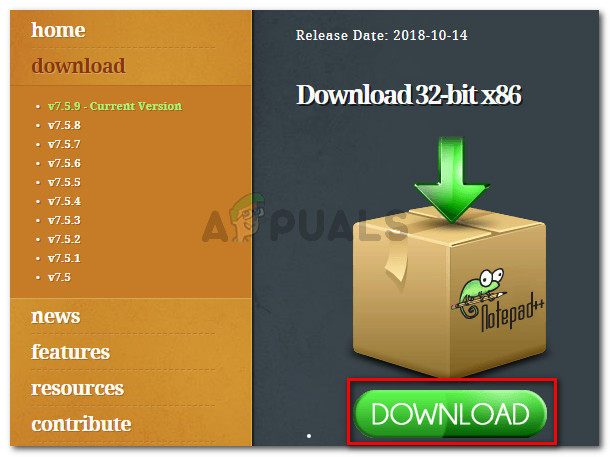
நோட்பேட் ++ உரை திருத்தியைப் பதிவிறக்குகிறது
- நோட்பேட் ++ நிறுவல் இயங்கக்கூடியதைத் திறந்து, உங்கள் கணினியில் நிறுவ திரையில் கேட்கும் கட்டளைகளைப் பின்பற்றவும்.
- உரை திருத்தி நிறுவப்பட்டதும், உங்கள் படத்தின் நிலை அமைக்கப்பட்டிருப்பதை உறுதிசெய்க இயக்கப்படுகிறது (இடைநீக்கம் செய்யப்படவில்லை). உடன் தொடர்புடைய கீழ்தோன்றும் மெனுவைக் கிளிக் செய்வதன் மூலம் இதைச் செய்யலாம் ஐகானை இயக்கு மற்றும் தேர்வு விருந்தினரை மூடு பட்டியலில் இருந்து.
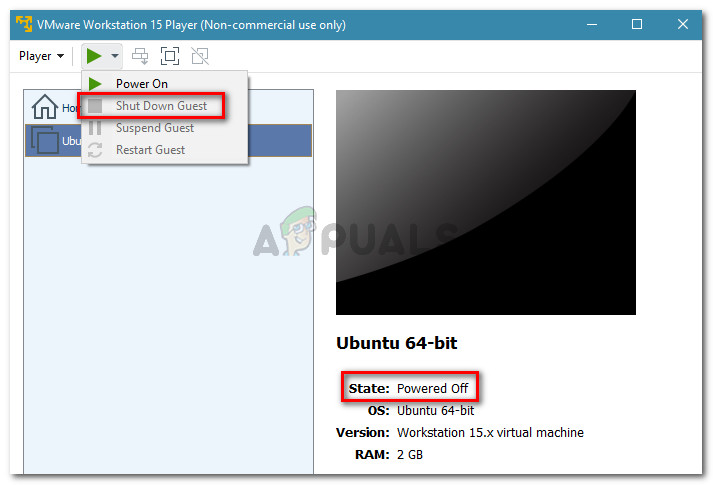
விருந்தினர் இயந்திரத்தின் நிலை ஆற்றல்மிக்கதாக அமைக்கப்பட்டிருப்பதை உறுதிசெய்கிறது
- அடுத்து, விருந்தினர் இயந்திரம் தேர்ந்தெடுக்கப்பட்டிருப்பதை உறுதிசெய்து, கிளிக் செய்க மெய்நிகர் இயந்திர அமைப்புகளைத் திருத்தவும் (வலது கை பலகத்தில் இருந்து).
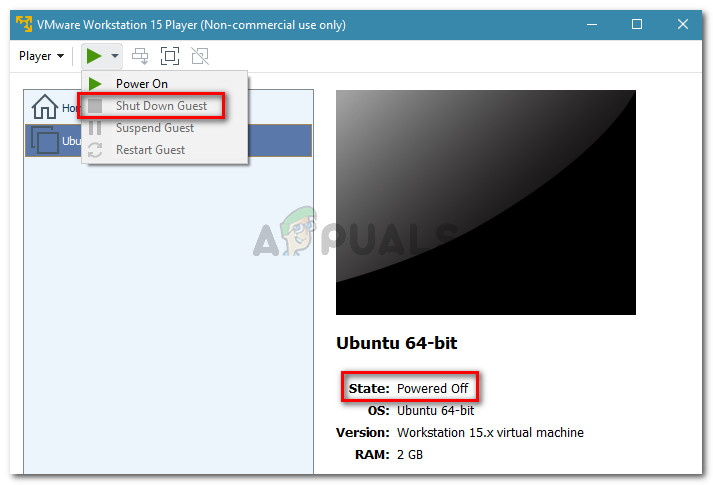
திருத்து மெய்நிகர் இயந்திர அமைப்புகள் இணைப்பைக் கிளிக் செய்க
- மெய்நிகர் இயந்திர அமைப்புகள் மெனுவில், வன்பொருள் தாவலைத் தேர்ந்தெடுத்து, என்பதைக் கிளிக் செய்க வன் வட்டு (SCSI) சாதனம். பின்னர், வலது பலகத்திற்குச் சென்று, சரியான இடத்தைப் பார்க்கவும் வட்டு கோப்பு . அடுத்த கட்டத்தில் நீங்கள் அந்த பாதையை அடைய வேண்டியிருக்கும் என்பதால் அதை நகலெடுக்கவும் அல்லது உங்கள் நினைவகத்தில் சேமிக்கவும்.
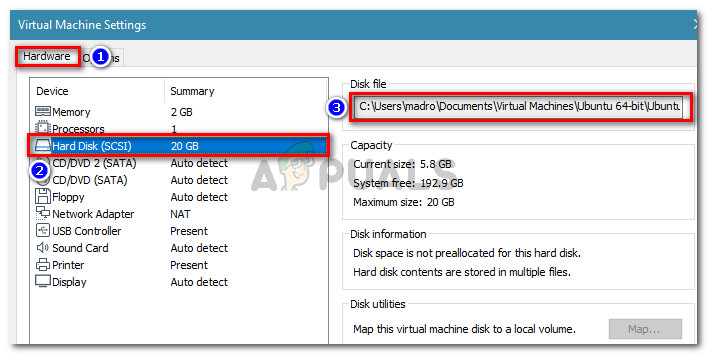
வன்பொருள்> வன் வட்டு (SCSI) க்கு சென்று வட்டு கோப்பின் இருப்பிடத்தைக் காண்க
- கோப்பு எக்ஸ்ப்ளோரரைத் திறக்கவும் (அல்லது நீங்கள் மேக்கில் இருந்தால் கண்டுபிடிப்பாளர் பயன்பாடு) மற்றும் செல்லவும் வட்டு கோப்பு இடம். வெவ்வேறு கோப்பு வகைகளின் தொகுப்பை நீங்கள் காண வேண்டும். அவற்றில், நீங்கள் ஒரு கோப்பை கண்டுபிடிக்க வேண்டும் .vmx நீட்டிப்பு. நீங்கள் அதைக் கண்டுபிடிக்கும்போது, அதன் மீது வலது கிளிக் செய்து தேர்வு செய்யவும் தொகு உடன் நோட்பேட் ++ .
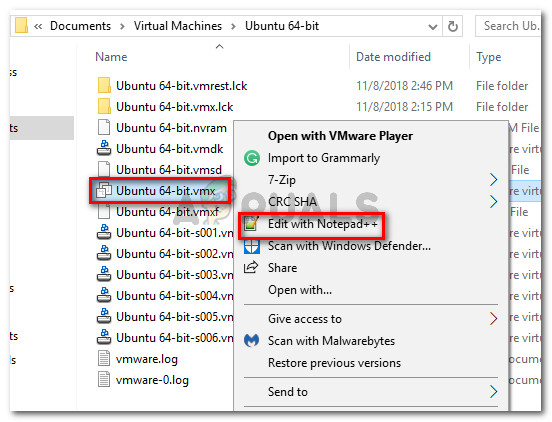
.Vmx கோப்பில் வலது கிளிக் செய்து, நோட்பேட் ++ உடன் திருத்து என்பதைத் தேர்வுசெய்க
குறிப்பு: நீங்கள் விண்டோஸ் 10 இல் இருந்தால், கோப்பு எக்ஸ்ப்ளோரரில் நீட்டிப்புகளைக் காண முடியாவிட்டால், மேலே உள்ள நாடாவைப் பயன்படுத்தி காட்சி தாவலை அணுகி, பெட்டியுடன் தொடர்புடையது என்பதை உறுதிப்படுத்தவும் கோப்பு பெயர் நீட்டிப்புகள் சரிபார்க்கப்பட்டது.
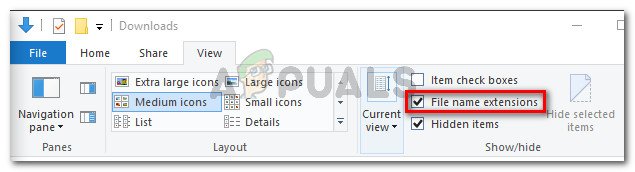
கோப்பு எக்ஸ்ப்ளோரரிலிருந்து கோப்பு பெயர் நீட்டிப்புகளை இயக்குகிறது
- நோட்பேட் ++ உடன் .vmx கோப்பு திறக்கப்பட்டவுடன், உள்ளமைவு கோப்பின் கீழே உருட்டவும், பின்வரும் குறியீடு வரியை செருகவும்:
cpuid.1.eax = “0000: 0000: 0000: 0001: 0000: 0110: 1010: 0101
- ஆவணத்தின் முடிவில் குறியீடு வரி செருகப்பட்டதும், மாற்றங்களைச் சேமிக்க Ctrl + S ஐ அழுத்தி நோட்பேட் ++ ஐ மூடவும்.
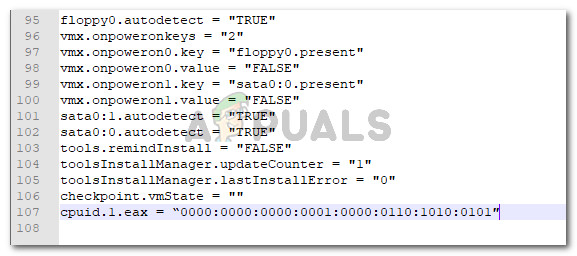
உள்ளமைவு கோப்பின் முடிவில் உள்ளமைவு விருப்பத்தை செருகுவது
- Wmware பணிநிலைய பிளேயர் பயன்பாட்டிலிருந்து மெய்நிகர் இயந்திரத்தை மீண்டும் தொடங்கவும். விருந்தினர் இயந்திரம் இல்லாமல் வெற்றிகரமாக துவக்க வேண்டும் 'விருந்தினர் இயக்க முறைமையால் CPU முடக்கப்பட்டுள்ளது' பிழை செய்தி.
இந்த முறை வெற்றிகரமாக இல்லாவிட்டால், கீழே உள்ள இறுதி முறைக்கு கீழே செல்லுங்கள்.
முறை 3: புதிய மெய்நிகர் இயந்திரத்தை உருவாக்குதல்
மேலே உள்ள இரண்டு முறைகள் தீர்க்க முடியாவிட்டால் 'விருந்தினர் இயக்க முறைமையால் CPU முடக்கப்பட்டுள்ளது' பிழை, உங்களுக்கு வட்டு உள்ளமைவு சிக்கல் உள்ளது அல்லது உங்கள் மெய்நிகர் கணினியை சிதைக்கும் ஒரு செயல்பாட்டை சமீபத்தில் செய்துள்ளீர்கள்.
பிழையை ஏற்படுத்தியதைப் பொருட்படுத்தாமல், புதிதாக ஒரு புதிய விருந்தினர் இயந்திரத்தை உருவாக்குவதன் மூலம் அதைத் தீர்க்கலாம். ஆனால் அவ்வாறு செய்வது விருந்தினர் கணினியில் சேமிக்கப்பட்ட எந்த தரவையும் இழக்க நேரிடும் என்பதை நினைவில் கொள்ளுங்கள்.
இதைச் செய்ய நீங்கள் முடிவு செய்தால், புதிய மெய்நிகர் இயந்திரத்தை உருவாக்குவதற்கான விரைவான வழிகாட்டி இங்கே:
- VMware பணிநிலையத்தைத் திறந்து, தேர்ந்தெடுக்கவும் வீடு இடது பலகத்தில் இருந்து திரை, பின்னர் கிளிக் செய்யவும் புதிய மெய்நிகர் இயந்திரத்தை உருவாக்கவும் வலது பலகத்தில் இருந்து.
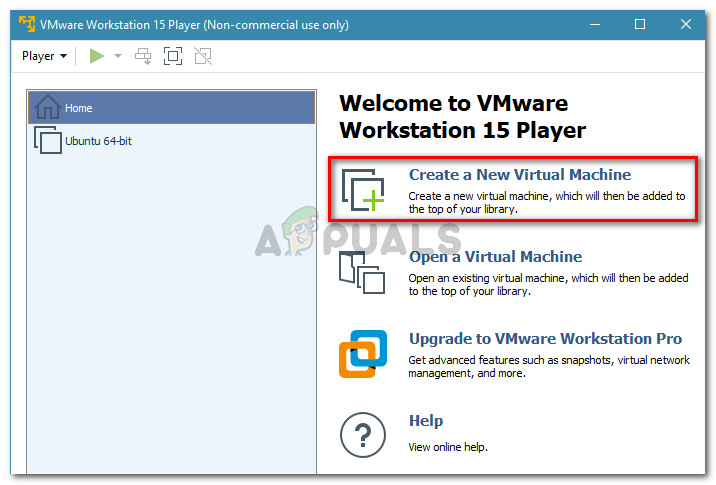
புதிய மெய்நிகர் இயந்திரத்தை உருவாக்குதல்
- அடுத்து, தேர்ந்தெடுக்கவும் நிறுவி வட்டு படக் கோப்பு (ஐசோ) நிலைமாற்று அடிக்கவும் உலாவுக படத்தைத் தேர்ந்தெடுக்க பொத்தானை அழுத்தவும். வழிகாட்டி தானாகவே இயக்க முறைமையைக் கண்டறிந்து அதற்குத் தயாராகும் எளிதாக நிறுவவும் செயல்பாடு. ஐஎஸ்ஓ கோப்பு ஏற்றப்பட்டதும், கிளிக் செய்யவும் அடுத்தது பொத்தானை.
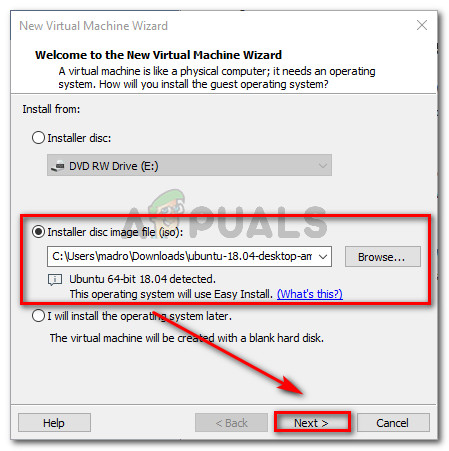
ஐஎஸ்ஓ படத்தை ஏற்றவும், அடுத்த பொத்தானை அழுத்தவும்
- தேவையான நற்சான்றிதழ்களைச் செருகவும் அடுத்தது பொத்தானை மீண்டும்.
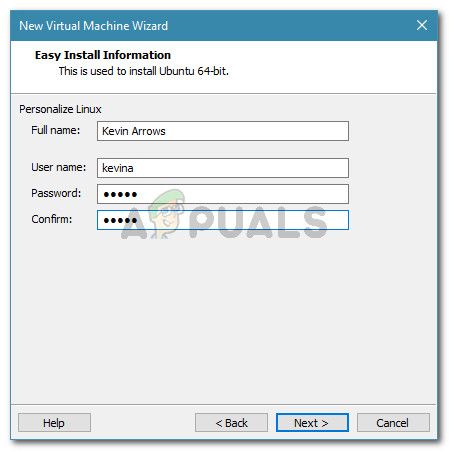
எளிதாக நிறுவுவதற்கு தேவையான சான்றுகளைச் செருகவும்
- உங்கள் புதிய மெய்நிகர் இயந்திரத்திற்கு பெயரிட்டு அதற்கான இருப்பிடத்தை அமைக்கவும். பின்னர், அடியுங்கள் அடுத்தது பொத்தானை மீண்டும்.
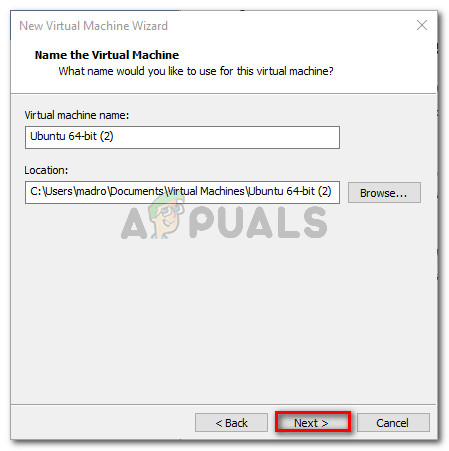
உங்கள் புதிய மெய்நிகர் கணினியின் பெயர் மற்றும் இருப்பிடத்தை அமைக்கவும்
- நீங்கள் விரும்பியதைக் குறிப்பிடவும் வட்டு திறன் தேர்ந்தெடுப்பதன் மூலம் அதிகபட்ச வட்டு அளவு மற்றும் சேமிக்கும் முறையை முடிவு செய்யுங்கள். பின்னர், அடுத்த பொத்தானை மீண்டும் சொடுக்கவும்.
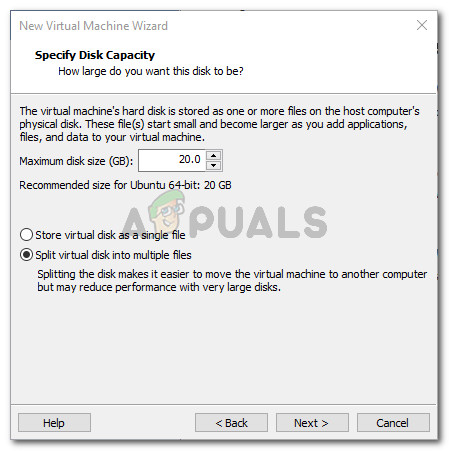
வட்டு திறன் அமைப்புகளை அமைக்கவும்
- இறுதியாக, அடியுங்கள் முடி புதிய மெய்நிகர் இயந்திரத்தை உருவாக்க பொத்தானை அழுத்தவும்.
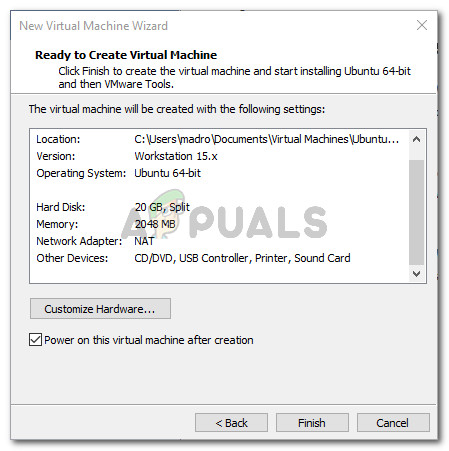
புதிய விஎம்வேர் மெய்நிகர் இயந்திரத்தை உருவாக்குவதை முடித்தல்
நீங்கள் பார்க்காமல் புதிய விருந்தினர் இயந்திரத்தை இயக்க முடியும் 'விருந்தினர் இயக்க முறைமையால் CPU முடக்கப்பட்டுள்ளது' தொடக்கத்தில் பிழை துவக்க செயல்முறை.
5 நிமிடங்கள் படித்தேன்